JS原生带缩略图的图片切换效果
本例中用到的 moveElement(elementID,final_x,final_y,interval)是来自《JavaScript DOM编程艺术(中文第二版)》一书第10章中有一段代码。(可以直接baidu)
左边是banner图,右边是缩略图,当鼠标滑入缩略图时,也会切换图片。
一、这段是html代码,可以直接拷贝,需要自己准备相同大小的banner图,例中图片都是500x300
<!DOCTYPE html>
<html lang="en">
<head>
<meta charset="UTF-8">
<meta name="viewport" content="width=device-width, initial-scale=1.0">
<meta http-equiv="X-UA-Compatible" content="ie=edge">
<title>图片轮播</title>
<script src="./js.js"></script>
<style>
* {
margin: 0;
padding: 0;
word-break: break-all;
}
body {
background: #FFF;
color: #333;
font: 12px/1.6em Helvetica, Arial, sans-serif;
}
a {
color: #0287CA;
text-decoration: none;
}
a:hover {
text-decoration: underline;
}
ul,
li {
list-style: none;
}
fieldset,
img {
border: none;
}
legend {
display: none;
}
em,
strong,
cite,
th {
font-style: normal;
font-weight: normal;
}
input,
textarea,
select,
button {
font: 12px Helvetica, Arial, sans-serif;
}
table {
border-collapse: collapse;
}
html {
overflow: -moz-scrollbars-vertical;
}
#ifocus {
width: 620px;
height: 320px;
margin: 20px;
border: 1px solid #DEDEDE;
background: #F8F8F8;
}
#ifocus_pic {
display: inline;
position: relative;
float: left;
width: 500px;
height: 300px;
overflow: hidden;
margin: 10px 0 0 10px;
}
#ifocus_piclist {
position: absolute;
}
#ifocus_piclist li {
width: 500px;
height: 300px;
overflow: hidden;
}
#ifocus_piclist img {
width: 500px;
height: 300px;
}
#ifocus_btn {
display: inline;
float: right;
width: 94px;
margin: 9px 9px 0 0;
}
#ifocus_btn li {
width: 94px;
height: 57px;
cursor: pointer;
opacity: 0.5;
-moz-opacity: 0.5;
filter: alpha(opacity=50);
}
#ifocus_btn img {
width: 80px;
height: 50px;
margin: 7px 0 0 11px;
}
#ifocus_btn .current {
/* background: url(i/ifocus_btn_bg.gif) no-repeat; */
opacity: 1;
-moz-opacity: 1;
filter: alpha(opacity=100);
}
</style>
</head>
<body>
<div id="ifocus">
<div id="ifocus_pic">
<div id="ifocus_piclist" style="left:0; top:0;">
<ul>
<li><a href="#"><img src="./images/1.jpg" alt="" /></a></li>
<li><a href="#"><img src="./images/2.jpg" alt="" /></a></li>
<li><a href="#"><img src="./images/3.jpg" alt="" /></a></li>
<li><a href="#"><img src="./images/4.jpg" alt="" /></a></li>
<li><a href="#"><img src="./images/5.jpg" alt="" /></a></li>
</ul>
</div>
</div>
<div id="ifocus_btn">
<ul>
<li class="current"><img src="./images/1.jpg" alt="" /></li>
<li><img src="./images/2.jpg" alt="" /></li>
<li><img src="./images/3.jpg" alt="" /></li>
<li><img src="./images/4.jpg" alt="" /></li>
<li><img src="./images/5.jpg" alt="" /></li>
</ul>
</div>
</div>
</body>
</html>
二、这段是js代码,其中用到了几个经典的js代码。在js中需要修改对应的id名字、图片移动的尺寸等。
function $(id) {
return document.getElementById(id);
}
function addLoadEvent(func) {
var oldonload = window.onload;
if (typeof window.onload != 'function') {
window.onload = func;
} else {
window.onload = function () {
oldonload();
func();
}
}
}
function moveElement(elementID, final_x, final_y, interval) {
if (!document.getElementById) return false;
if (!document.getElementById(elementID)) return false;
var elem = document.getElementById(elementID);
if (elem.movement) {
clearTimeout(elem.movement);
}
if (!elem.style.left) {
elem.style.left = "0px";
}
if (!elem.style.top) {
elem.style.top = "0px";
}
var xpos = parseInt(elem.style.left);
var ypos = parseInt(elem.style.top);
if (xpos == final_x && ypos == final_y) {
return true;
}
if (xpos < final_x) {
var dist = Math.ceil((final_x - xpos) / 10);
xpos = xpos + dist;
}
if (xpos > final_x) {
var dist = Math.ceil((xpos - final_x) / 10);
xpos = xpos - dist;
}
if (ypos < final_y) {
var dist = Math.ceil((final_y - ypos) / 10);
ypos = ypos + dist;
}
if (ypos > final_y) {
var dist = Math.ceil((ypos - final_y) / 10);
ypos = ypos - dist;
}
elem.style.left = xpos + "px";
elem.style.top = ypos + "px";
var repeat = "moveElement('" + elementID + "'," + final_x + "," + final_y + "," + interval + ")";
elem.movement = setTimeout(repeat, interval);
}
function classNormal(iFocusBtnID) {
var iFocusBtns = $(iFocusBtnID).getElementsByTagName('li');
for (var i = 0; i < iFocusBtns.length; i++) {
iFocusBtns[i].className = 'normal';
}
}
function classCurrent(iFocusBtnID, n) {
var iFocusBtns = $(iFocusBtnID).getElementsByTagName('li');
iFocusBtns[n].className = 'current';
}
function iFocusChange() {
if (!$('ifocus')) return false;
$('ifocus').onmouseover = function () {
atuokey = true
};
$('ifocus').onmouseout = function () {
atuokey = false
};
var iFocusBtns = $('ifocus_btn').getElementsByTagName('li');
var listLength = iFocusBtns.length;
iFocusBtns[0].onmouseover = function () {
moveElement('ifocus_piclist', 0, 0, 5);
classNormal('ifocus_btn');
classCurrent('ifocus_btn', 0);
}
if (listLength >= 2) {
iFocusBtns[1].onmouseover = function () {
moveElement('ifocus_piclist', 0, -300, 5);
classNormal('ifocus_btn');
classCurrent('ifocus_btn', 1);
}
}
if (listLength >= 3) {
iFocusBtns[2].onmouseover = function () {
moveElement('ifocus_piclist', 0, -600, 5);
classNormal('ifocus_btn');
classCurrent('ifocus_btn', 2);
}
}
if (listLength >= 4) {
iFocusBtns[3].onmouseover = function () {
moveElement('ifocus_piclist', 0, -900, 5);
classNormal('ifocus_btn');
classCurrent('ifocus_btn', 3);
}
}
if (listLength >= 5) {
iFocusBtns[4].onmouseover = function () {
moveElement('ifocus_piclist', 0, -1200, 5);
classNormal('ifocus_btn');
classCurrent('ifocus_btn', 4);
}
}
}
setInterval('autoiFocus()', 3000);
var atuokey = false;
function autoiFocus() {
if (!$('ifocus')) return false;
if (atuokey) return false;
var focusBtnList = $('ifocus_btn').getElementsByTagName('li');
var listLength = focusBtnList.length;
for (var i = 0; i < listLength; i++) {
if (focusBtnList[i].className == 'current') var currentNum = i;
}
if (currentNum == 0 && listLength != 1) {
moveElement('ifocus_piclist', 0, -300, 5);
classNormal('ifocus_btn');
classCurrent('ifocus_btn', 1);
}
if (currentNum == 1 && listLength != 2) {
moveElement('ifocus_piclist', 0, -600, 5);
classNormal('ifocus_btn');
classCurrent('ifocus_btn',2);
}
if (currentNum == 2 && listLength != 3) {
moveElement('ifocus_piclist', 0, -900, 5);
classNormal('ifocus_btn');
classCurrent('ifocus_btn',3);
}
if (currentNum == 3) {
moveElement('ifocus_piclist', 0, -1200, 5);
classNormal('ifocus_btn');
classCurrent('ifocus_btn', 4);
}
if (currentNum == 4) {
moveElement('ifocus_piclist', 0, 0, 5);
classNormal('ifocus_btn');
classCurrent('ifocus_btn',0);
}
}
addLoadEvent(iFocusChange);
效果如下图
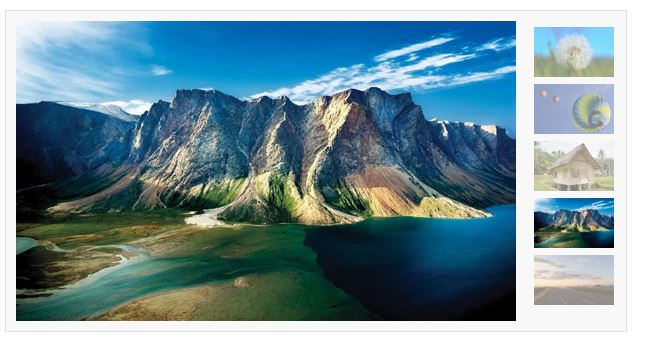
推荐:
感兴趣的朋友可以关注小编的微信公众号【码农那点事儿】,更多网页制作特效源码及学习干货哦!!!
总结
以上所述是小编给大家介绍的JS原生带缩略图的图片切换效果,希望对大家有所帮助,如果大家有任何疑问请给我留言,小编会及时回复大家的。在此也非常感谢大家对我们网站的支持!
赞 (0)

